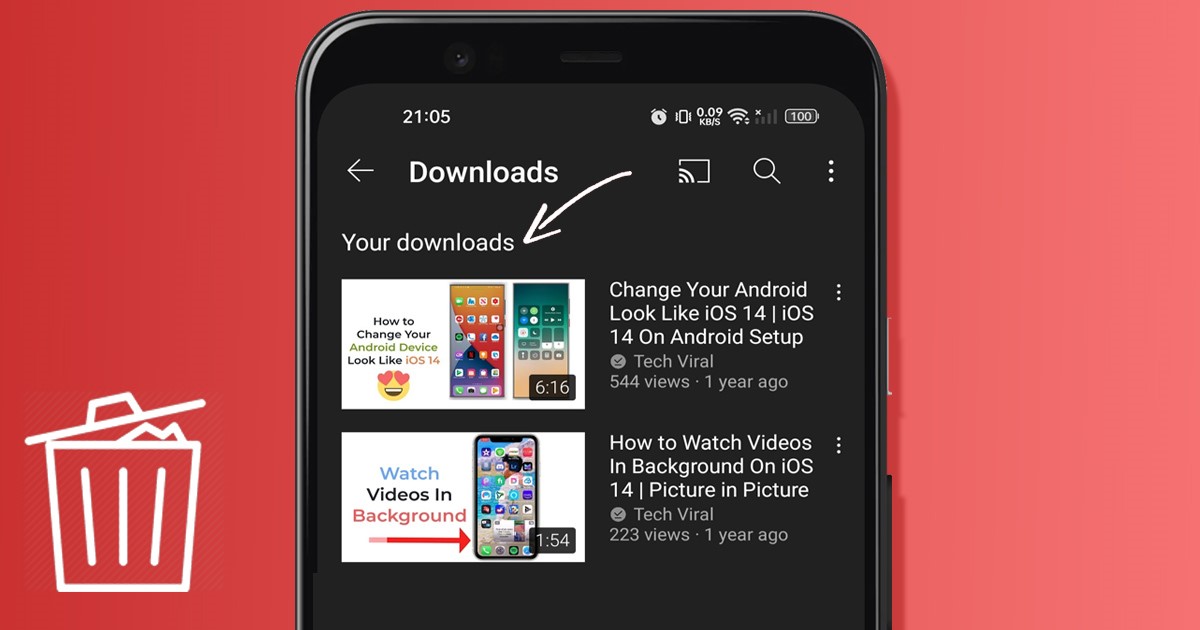
Youtube är med största sannolikhet den bästa och ledande videodelningssidan som finns. Det är en gratis plattform där vem som helst kan titta på eller ladda upp videor, och om du litar på YouTube för att tillfredsställa dina videobehov kommer du förmodligen att känna till offlineuppspelningsfunktionen.
Precis som alla andra plattformar för videostreaming låter YouTube dig också ladda ner videor för offlineuppspelning. Du kan ladda ner så många videor du vill på YouTube, men gratisanvändare har vissa begränsningar.
Utan YouTube premium kan du bara ladda ner videor i 360p eller lägre kvalitet. Du kan ta bort den begränsningen genom att prenumerera på YouTube premium. Även om det är bra att ladda ner YouTube-videor för offlineuppspelning, kan det snabbt fylla upp ditt lagringsutrymme om du laddar ner för många videor.
Steg för att ta bort nedladdade YouTube-videor på Android
Om du läser den här artikeln kanske du redan har problem med låg lagringskapacitet på grund av att du sparar YouTube-videor. Lyckligtvis kan du ta bort några nedladdade YouTube-videor eller ta bort alla på en gång för att frigöra lagringsutrymme på din Android-enhet.
Därför, om du är intresserad av att ta bort offlinevideor från YouTube-appen för Android, läser du rätt guide. Nedan har vi delat en steg-för-steg-guide för att ta bort nedladdade YouTube-videor individuellt eller alla på en gång. Låt oss börja.
1. Ta bort nedladdade YouTube-videor individuellt
Du måste följa dessa steg om du bara vill ta bort några nedladdade YouTube-videor. Så här tar du bort nedladdade YouTube-videor individuellt på Android.
1. Öppna först YouTube-appen på din Android-enhet.
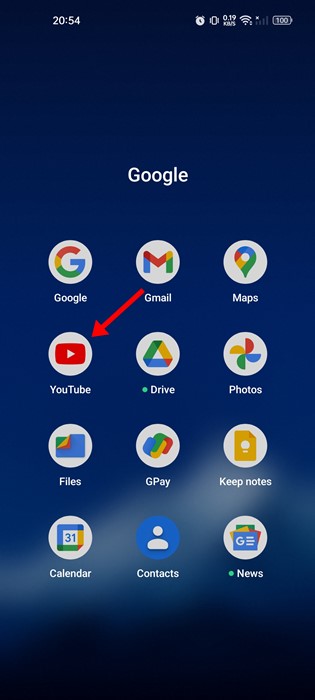
2. Klicka sedan på fliken Bibliotek i appens nedre högra hörn.
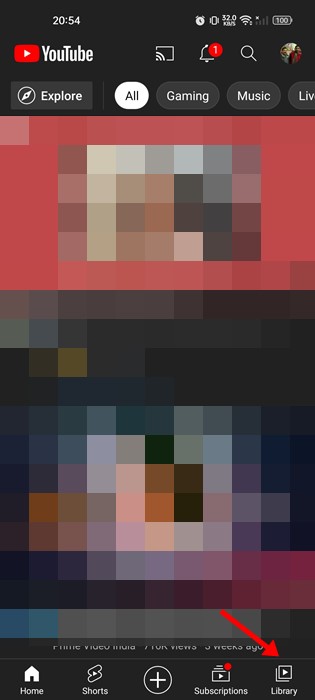
3. På bibliotekssidan trycker du på alternativet Nedladdningar.
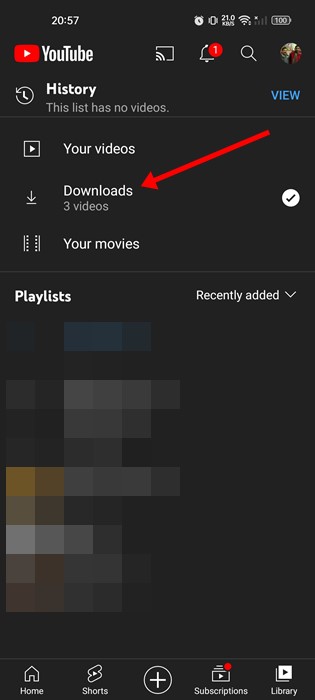
4. Tryck nu på de tre prickarna bredvid videon du vill radera.
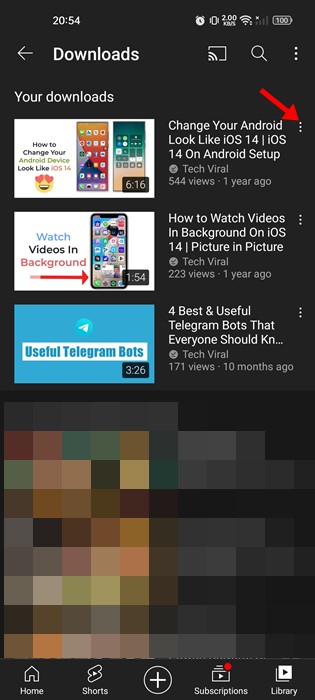
5. Klicka sedan på alternativet Ta bort från nedladdningar, som visas nedan.

Det är allt! Så här kan du radera nedladdade YouTube offline-videor individuellt. Du måste upprepa samma steg för varje video du vill radera.
2. Hur man tar bort alla nedladdade YouTube offlinevideor
Om du vill ta bort alla nedladdade YouTube offline-videor på en gång måste du följa dessa steg. Så här tar du bort alla nedladdade YouTube offline-videor på Android.
1. Öppna först YouTube-appen på din Android-enhet.
2. Klicka sedan på din profilbild i skärmens övre högra hörn.
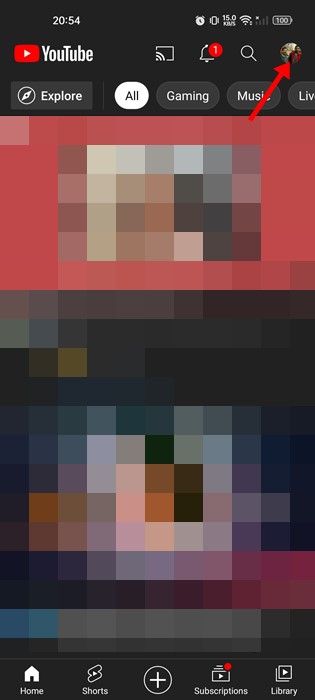
3. På profilsidan, tryck på Inställningar.
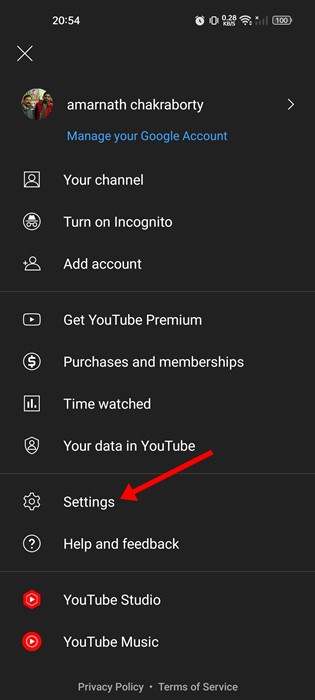
4. På skärmen Inställningar trycker du på Nedladdningar.
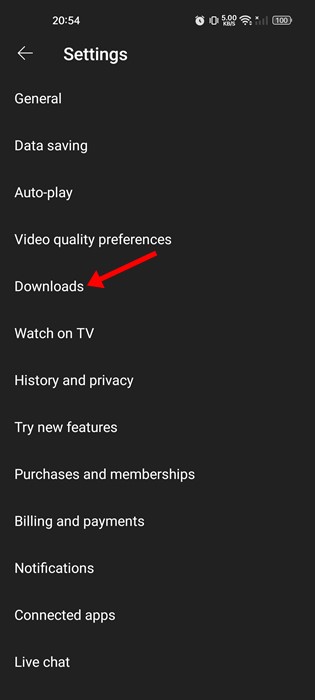
5. Klicka sedan på alternativet Ta bort alla nedladdningar på skärmen Nedladdningar.
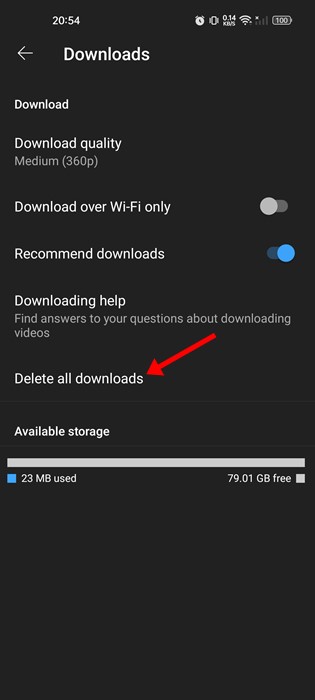
6. På bekräftelseprompten, tryck på knappen Ta bort igen.
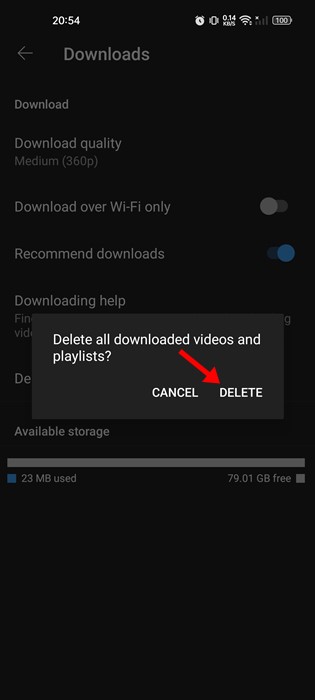
Det är allt! Så här kan du radera alla offlinevideor från YouTube-appen.
Förutom lagringsutrymmet erbjuder YouTube-appen för Android dig också några alternativ för att minska internetförbrukningen. Vi har redan delat en detaljerad guide för att minska dataanvändningen i YouTube-appen. Se till att gå igenom den guiden för att veta alla möjliga sätt att minska dataförbrukningen.
Så det här är en detaljerad guide för att ta bort alla offlinevideor från YouTube-appen för Android. Du bör ta bort de nedladdade offlinevideorna om din telefon får ont om lagringsutrymme. Om du behöver mer hjälp med att radera offlinevideorna, låt oss veta det i kommentarerna nedan.